1、如下图所示,打开UG10.0软件,新建一个空白的模型文件,然后另存为“轴承端盖”。

2、如下图所示,执行【菜单——插入——设计特征——圆柱体】,激活“圆柱体”命令,指定矢量Z轴,设置尺寸:直径54,高度5,点击应用。

3、如下图所示,指定矢量Z轴,指定点:圆柱上表面圆心,设置尺寸:直径35,高度5,布尔求和,点击应用。

4、如下图所示,指定矢量Z轴,指定点:圆柱上表面圆心,方向向下,设置尺寸:直径28,高度5,布尔求差,点击应用。
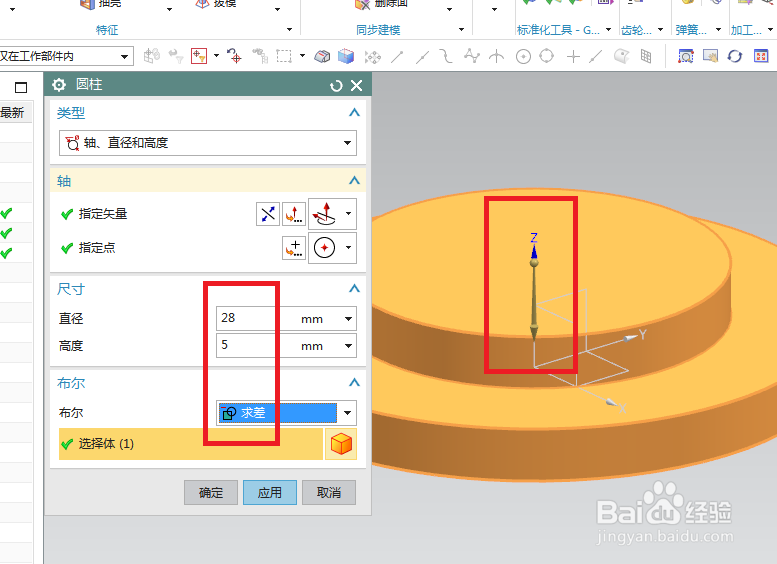
5、如下图所示,指定矢量Z轴,指定点:坐标0,22,0,设置尺寸:直径5,高度5,布尔求差,点击确定。

6、如下图所示,执行【菜单——插入——关联翱务校肢复制——阵列特征】,选中特征,布局圆形,指定矢量,数量3,节距角120,点击确定。

7、如下图所示,执行【拉伸——XY平面】,直接进入到草图。

8、如下图所示,激活矩形命令,画一个矩形,激活快速尺寸命令,标注尺寸:24.0,点击完成,退出草图。

9、如下图所示,回到拉伸对话框,默认的限制距离足够,就不用修改了,布尔求差,点击确定。

10、如下图所示,点击工具栏中的倒斜角命令,点击实体中的圆边线,对话框设置距离为1,点击确定。

11、如下图所示,隐藏基准坐标系、显示设为着色,执行【渲染——真实着色——全局材料钢】。一个钢质的轴承端盖就建模完成了。

